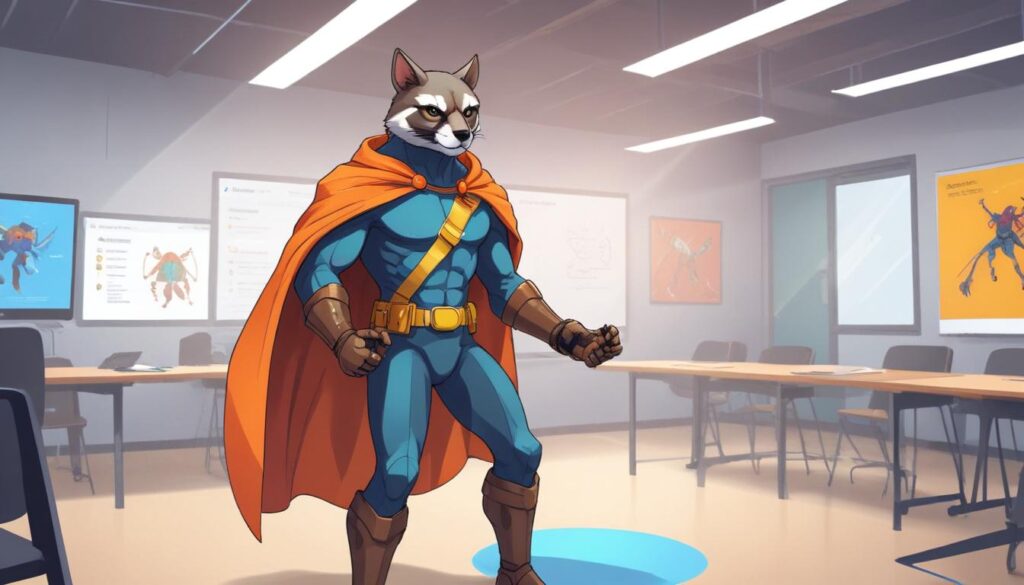
🚀 Maîtriser Google Slides : Créez des Présentations qui Déménagent ! 💥
Salut les pros des écrans (et futurs pros des présentations) !
Aujourd’hui, on va plonger dans le monde fascinant de Google Slides. Oubliez les présentations barbantes où l’on s’endort ! On va apprendre à créer des supports visuels qui captivent, qui informent, et qui, surtout, font que votre message passe comme une lettre à la poste (mais une lettre super stylée, hein !).
🤔 À quoi ça sert, une slide (ou diapositive) ?
Imaginez que vous racontiez une histoire. Vos mots sont importants, bien sûr, mais si vous ajoutez des images, des sons, ou même des petits croquis pour accompagner, l’histoire devient 100 fois plus vivante, non ? C’est exactement ça, une slide ! C’est un support visuel qui aide votre public à :
- Comprendre plus facilement ce que vous dites.
- Retenir les points clés (un dessin vaut mille mots !).
- Rester attentif (parce que les yeux aiment aussi être stimulés).
En gros, une slide, c’est comme le super-héros de votre message : elle l’habille, le rend plus fort et plus mémorable. Mais attention, un super-héros mal habillé… c’est juste un gars en pyjama ! D’où l’importance des bonnes pratiques !
🎬 Prise en main de Google Slides : L’aventure commence !
Google Slides, c’est l’outil de présentation gratuit et en ligne de Google. Il est super pratique car :
- C’est dans le cloud : Pas besoin d’installer de logiciel ! Tout se passe sur internet, depuis n’importe quel ordinateur, tablette, ou même smartphone.
- C’est gratuit : Eh oui, pas de sous à dépenser pour un outil puissant.
- C’est collaboratif : Vous pouvez travailler à plusieurs sur la même présentation, en même temps ! Idéal pour les projets de groupe.
1. Où le trouver et comment commencer ?
- Ouvrez votre navigateur (Chrome, Firefox, Edge…).
- Allez sur slides.google.com ou, si vous êtes déjà connecté à votre compte Google, cliquez sur l’icône des 9 petits carrés (le “waffle”) et cherchez l’icône jaune “Slides”.
- Pour une nouvelle présentation, cliquez sur “+ Vierge” ou choisissez un modèle si vous vous sentez l’âme d’un architecte flemmard 😉.
2. Visite guidée de l’interface (le cockpit de votre vaisseau spatial !)
Quand vous ouvrez une présentation, vous verrez plusieurs zones :
- La barre de menus (en haut) : C’est là que se cachent toutes les options (Fichier, Modifier, Affichage…).
- La barre d’outils rapide (juste en dessous) : Des icônes pour les actions fréquentes (annuler, copier, coller, insérer image, etc.). Très pratique pour aller vite !
- Le panneau des diapositives (à gauche) : C’est là que vous voyez toutes vos slides en miniature et que vous pouvez les réorganiser, en ajouter ou en supprimer.
- La zone de travail (au centre) : C’est votre toile d’artiste ! C’est ici que vous construisez votre slide, que vous y ajoutez du texte, des images, etc.
- Le panneau latéral “Thème” ou “Mise en page” (à droite) : Pour changer le design général de votre présentation ou la disposition de votre slide.
3. Le B.A.-BA pour construire vos slides
- Ajouter du texte : Cliquez sur la zone de texte existante ou sur l’icône “Zone de texte” (le T dans un carré) dans la barre d’outils. Écrivez votre chef-d’œuvre !
- Mettre en forme le texte : Sélectionnez votre texte. Dans la barre d’outils, vous trouverez les options classiques : police, taille, gras, italique, souligné, couleur, alignement…
- Insérer des images : Cliquez sur “Insérer” > “Image”. Vous pouvez importer depuis votre ordinateur, faire une recherche Google Images, ou même utiliser des photos de votre Google Drive. Petit conseil d’ami : choisissez des images de bonne qualité et qui ont un lien avec votre message !
- Insérer des formes, des flèches, des icônes : Allez dans “Insérer” > “Forme”. C’est super pour schématiser ou mettre en évidence des éléments.
- Ajouter des vidéos : “Insérer” > “Vidéo”. Vous pouvez chercher directement sur YouTube ou coller le lien d’une vidéo.
- Changer l’arrière-plan et le thème : Dans le panneau latéral de droite, explorez les thèmes proposés. C’est le design global de votre présentation. Si vous voulez juste changer la couleur de fond d’une slide, faites un clic droit sur la slide et choisissez “Modifier l’arrière-plan”.
4. Organiser vos éléments (Le rangement, c’est la vie !)
- Déplacer et redimensionner : Cliquez sur un élément (texte, image…), puis faites-le glisser. Pour redimensionner, utilisez les petits carrés bleus sur les bords.
- Aligner : Sélectionnez plusieurs éléments (maintenez
Shiftet cliquez sur chacun), puis allez dans “Organiser” > “Aligner”. Parfait pour que tout soit bien rangé. - Ordre des calques : Imaginez vos éléments comme des feuilles de papier empilées. Vous voulez que l’une soit au-dessus de l’autre ? Faites un clic droit sur l’élément et utilisez “Organiser” > “Mettre au premier plan” ou “Envoyer à l’arrière-plan”.
- Regrouper : Sélectionnez plusieurs éléments et faites un clic droit > “Regrouper”. Ils se comporteront alors comme un seul élément, pratique pour les déplacer ensemble.
5. Transitions et animations (Avec parcimonie, s’il vous plaît !)
- Transitions : Ce sont les effets qui se produisent entre deux slides. Pour les ajouter, sélectionnez une slide dans le panneau de gauche, puis cliquez sur “Transition” dans la barre d’outils ou dans le panneau latéral.
- Animations : Ce sont des effets qui s’appliquent à des éléments à l’intérieur d’une slide (un texte qui apparaît, une image qui glisse…). Sélectionnez l’élément, puis cliquez sur “Animer” dans le panneau latéral.
- Le conseil du prof : Utilisez-les avec modération ! Un ou deux types de transitions et d’animations maximum par présentation, et toujours avec une bonne raison. Trop d’effets, c’est comme trop de sel dans un plat : ça gâche tout ! L’objectif, c’est le message, pas le show pyrotechnique.
6. Partage et collaboration (Le travail d’équipe !)
Cliquez sur le bouton “Partager” en haut à droite.
- Vous pouvez inviter des personnes spécifiques par email et leur donner des droits (lecture seule, commentaire, modification).
- Vous pouvez générer un lien partageable que tout le monde peut consulter (ou modifier, mais attention à qui vous donnez les droits !).
🏆 Les Bonnes Pratiques pour une Présentation de Champion !
Pour que votre présentation soit un vrai succès, voici quelques “règles d’or” (enfin, plutôt des conseils très, très précieux) :
- KISS (Keep It Simple, Stupid !) – Gardez ça simple ! : Une slide = une idée principale. Évitez de noyer votre public sous un océan de texte. Le moins est souvent le mieux.
- Moins de texte, plus d’images : Utilisez des mots-clés, des phrases courtes. Privilégiez les visuels de qualité (photos, icônes, schémas) qui soutiennent votre propos.
- Contraste et lisibilité : Texte clair sur fond sombre, ou texte sombre sur fond clair. Évitez les couleurs qui se “battent”. La police doit être lisible, même de loin ! (Oubliez les polices fantaisistes, elles sont mignonnes mais illisibles).
- Cohérence graphique : Utilisez les mêmes polices, les mêmes couleurs, le même style d’images tout au long de votre présentation. Un thème aide beaucoup !
- Ne lisez PAS vos slides : Votre présentation est un SUPPORT, pas un prompteur. Le public sait lire. Vous êtes là pour donner du contexte, des explications, des exemples.
- Pratiquez, pratiquez, pratiquez ! : Répétez votre présentation pour bien maîtriser votre sujet et votre timing.
Voilà, vous avez maintenant toutes les clés en main pour devenir un as des présentations avec Google Slides. À vous de jouer, et surtout… amusez-vous à créer !
💣 Les trucs de pros pour présenter
Lorsque vous devrez présenter vos slides devant une foule en délire, il va falloir assurer.
Voici un petit truc de pro :
